Minecraft 1.18 (2022) 用 OptiFine のインストール方法
OptiFine は、Minecraft をブロック状ではなく驚くほどリアルに見せるための主要な方法として、何年も前から使用されてきました。ゲームのレンダリング方法に優れた機能が追加され、より優れたテクスチャ パックとシェーダーが可能になります。
Minecraft OptiFine のインストール方法
OptiFine は、コア Minecraft ゲームとは別のサードパーティ ソフトウェアです。つまり、ダウンロードしているものは安全ではない可能性があることを知らせる警告や通知が表示されることがあります。 OptiFine は安全ですのでご安心ください。適切なダウンロードをご案内します。
ステップ 1:Java をダウンロードしてインストールする
OptiFine のインストールについて最初に知っておく必要があることは、OptiFine を開くには、Java をインストールする必要があるということです。ほとんどの人はすでにそれを持っていますが、コンピューターが新しい場合は、持っていない可能性が高くなります。次のリンクを使用してダウンロードしてインストールできます:Download Java for Windows.
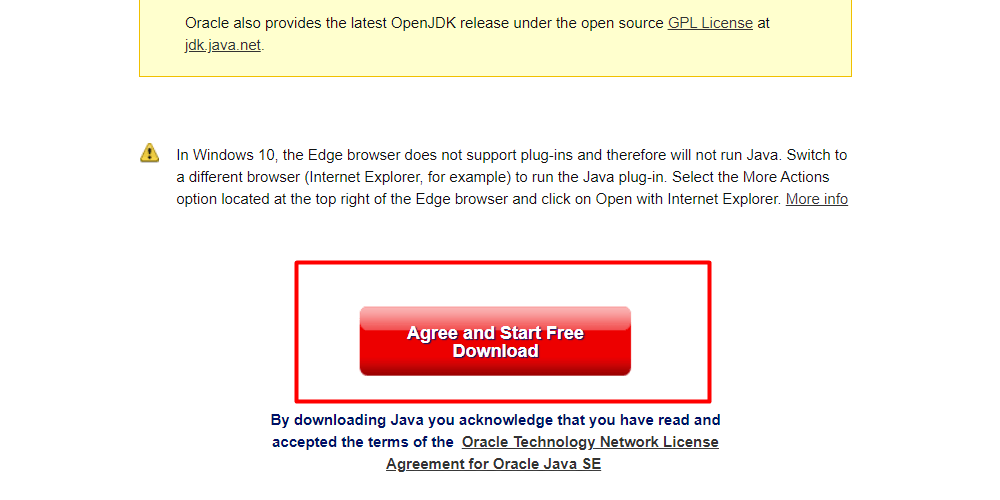
そのページの大きな赤いボタンをクリックして、ダウンロードしてインストールします。 Web ブラウザがこのようなファイルに対して警告を表示する場合は、ファイルを保持することを選択できます。安全なファイルです。
マインクラフトのおもちゃ、本、レゴ、その他の商品を見るステップ 2:OptiFine をダウンロード
次のステップは、OptiFine をダウンロードすることです。次のリンクを使用して OptiFine のダウンロードを見つけることができます:OptiFine Downloads。最新バージョンをダウンロードすることをお勧めします。ただし、別のバージョンの Minecraft でプレイする場合は、そのページの [Show All Versions] というリンクをクリックしてください。 、お使いのバージョンの Minecraft のものを見つけてください。
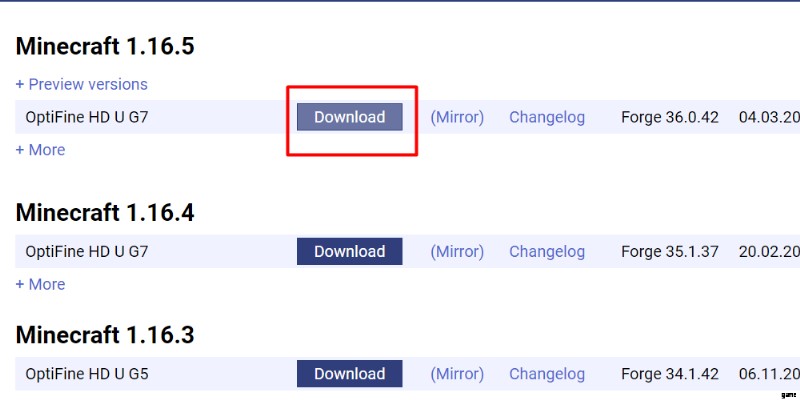
Minecraft に適したバージョンの OptiFine を見つけたら、 バージョンを確認するには、その横にある [ダウンロード] ボタンをクリックします。 ダウンロードボタンをクリックすると、広告ページに移動します。数秒後、[スキップ] をクリックします。 広告ページで、正しいダウンロード ページに移動します。
この新しいページで、[ダウンロード] ボタンをクリックします また。 Web ブラウザで、このタイプのファイルは安全でないと表示される場合があります。これは正しいリンクであり、このファイルは安全です。正しいボタンをクリックしたことを確認してください。
ステップ 3:OptiFine をインストールする
これは、最初に Java をインストールする必要がある部分です。そうしないと、このステップを実行できないためです。 OptiFine をダウンロードしたダウンロード ディレクトリに移動します (デフォルトは C:/Users/YourName/Downloads です)。 .jar ファイルが一覧表示されます。
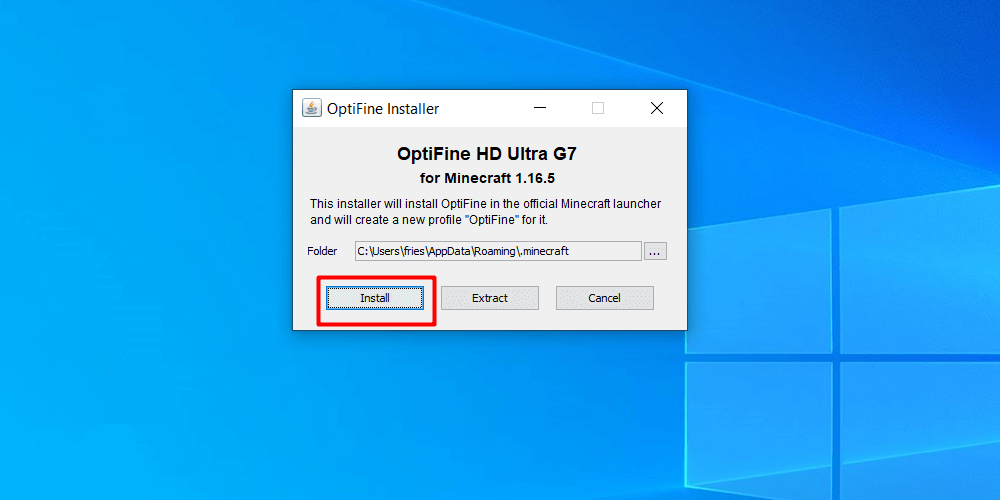
ダウンロードした OptiFine .jar ファイルをダブルクリックして、OptiFine をインストールするための新しいウィンドウをポップアップさせます。 注: 最初に Java をインストールしていない場合、これは機能しません。これを行っていない場合は、このガイドのステップ 1 に戻ってインストールしてから、.jar ファイルをもう一度開いてみてください。
この新しいウィンドウの [インストール] ボタンをクリックします。 OptiFine は、ランチャーで設定しなくても自動的にインストールされます。
ステップ 4:OptiFine で遊ぶ
インストールが完了したので、Minecraft Launcher を開きます。それを開くと、上部のタブに Installations というタイトルのタブが表示されます。 .このタブに移動します。
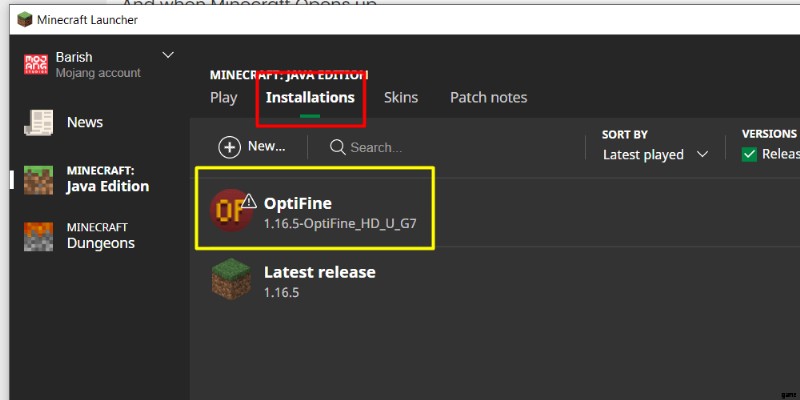
OptiFine のバージョンを選択してください リストからインストールしたものを選択し、[再生] を選択します。 .これはサードパーティのバージョンであり、Minecraft のすべての安全機能を保証できないという警告がゲームから表示されます。 現在インストールされています。繰り返しますが、OptiFine は安全なので、このバージョンでプレイしてもコンピューターに害はありません。
その時点から、OptiFine のセットアップが完了し、それを使用してさまざまなテクスチャ パックとシェーダーをインストールし、ゲームの見栄えを良くすることができます!また、ビデオ設定を増やすと、より高いフレーム レートと優れたパフォーマンスが得られる可能性があります。
OptiFine がインストールされたので、シェーダーを試すことができます! 1.18+ 向けの最高の Minecraft シェーダーのリストをチェックしてください!
